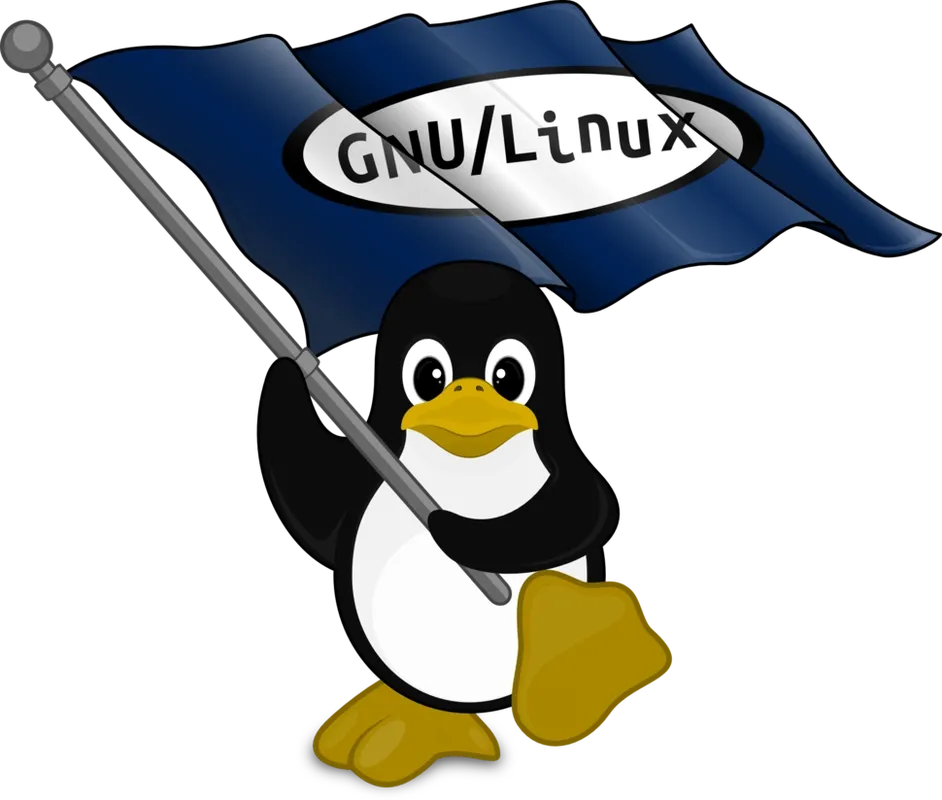前言
vi是Visual interface 的简称,可以执行输出、删除、查找、替换、块操作等众多文本操作,而且用户可以根据自己的需要对其进行定制,这是其他编辑程序所没有的功能。
提示:以下是本篇文章正文内容,下面案例可供参考
一、vi的三种运行模式
vi有三种基本模式:普通模式、插入模式和命令行模式
1.普通模式
进入vi之后就是普通模式(这是默认模式)。在这个模式中,你可以使用 “上下左右 ” 按键来移动光标,你可以使用“d” 或 “dd” 来处理文件内容,也可以使用“yy”和“p”来处理文件的内容。
.d:删除单个字符
dd:删除整行
yy:复制整行
p: 粘贴
2.插入模式
在普通模式中可以进行删除、复制、粘贴等操作,但是无法编辑文件内容需按下“i、I、o、O、a、A、r、R”等任何一个字母之后才会进入编辑模式,如果要回到普通模式可以按【Esc】这个按键退出编辑模式。
i:插入命令
a:附加命令
o:打开命令
c:修改命令
r:取代命令
3.命令行模式
在一般模式当中,输入“:/?”三个当中任意一个,就可以进入命令行模式,该模式可以保存、退出、查找、显示行号等操作。
q!: 强制退出
w!:强制保存
wq:保存退出
set nu :显示行数
二、vi的普通模式
1.进入vi
下表列出了vi文本编辑器的方式及说明
| 方式 | 说明 |
|---|---|
| vi | 进入vi的默认模式 |
| vi filename | 打开新建文件filename |
| vi -r filename | 打开vi编辑时发生系统崩溃时的文件filename,并恢复它 |
2.普通模式下的光标定位
| 命 | 说明 |
|---|---|
| G | 将光标一直最后一行 |
| ng | 将光标移至第n行行首 |
| n+ | 将光标下移n行 |
| n- | 将光标上移n行 |
| n$ | 将光标移至n行尾 |
| 0 | 将光标移到所在行的行首 |
3.普通模式下的字符搜索
| 命令 | 说明 |
|---|---|
| /ab | 向光标下查找一个名为ab的字符串 |
| ?ab | 向光标上查找一个名为ab的字符串 |
| n | 英文按键n,代表重复前一个查找的操作 |
| N | 英文按键N,与n相反,为方向前一个查找操作 |
3.普通模式下的删除、复制、与粘贴
删除
| 命令 | 说明 |
|---|---|
| x | 删除光标处的字符 |
| dw | 删除一个单词 |
| db | 删除光标前的一个词 |
| dd | 删除光标所在行 |
| dG | 删除光标位置到最后一行的位置 |
| d$ | 删除光标位置到当前行的末尾的内容 |
| nx | 删除从光标开始向右的n个字符 |
| ndw | 删除n个指定的单词 |
| ndb | 删除所在位置之前的n个词 |
| ndd | 删除当前行及其后n-1行的内容 |
| d1G | 删除光标所在位置到第一行的内容 |
复制与粘贴
| 命令 | 说明 |
|---|---|
| yy | 复制当前行到缓冲区 |
| nyy | 将当前开始的n行开始复制到缓冲区 |
| yG | 将当前开始光标位置到最后一行的内容复制到缓冲区 |
| y1G | 将当前光标位置到第一行的内容复制到缓冲区 |
| p | 将缓冲区的内容写到光标所在的位置 |
| u | 撤销前一次操作 |
三、vi的插入模式
vi的插入模式可以从普通模式按 “i” 进入,
若要退出普通模式则按键盘左上角的【Esc】按键。
四、vi的命令行模式
vi的命令行模式可以从普通模式按“:”进入,命令模式的常用命令如下:文章来源:https://www.toymoban.com/news/detail-415630.html
| 命令 | 说明 |
|---|---|
| :w | 将编辑的内容保存 |
| :w! | 强制保存 |
| :q | 退出vi |
| :q! | 若修改过文件则不保存强制退出 |
| ZZ | 若文件没修改,则不保存退出,若修改,则保存退出 |
| :w fn | 另存为新文件fn |
| :set nu | 显示行号 |
| :set nonu | 取消显示行号 |
提示:vim是vi的升级版,vi拥有的功能vim都拥有,可以使用vim编辑更清晰文章来源地址https://www.toymoban.com/news/detail-415630.html
到了这里,关于Linux之vi编辑器的文章就介绍完了。如果您还想了解更多内容,请在右上角搜索TOY模板网以前的文章或继续浏览下面的相关文章,希望大家以后多多支持TOY模板网!